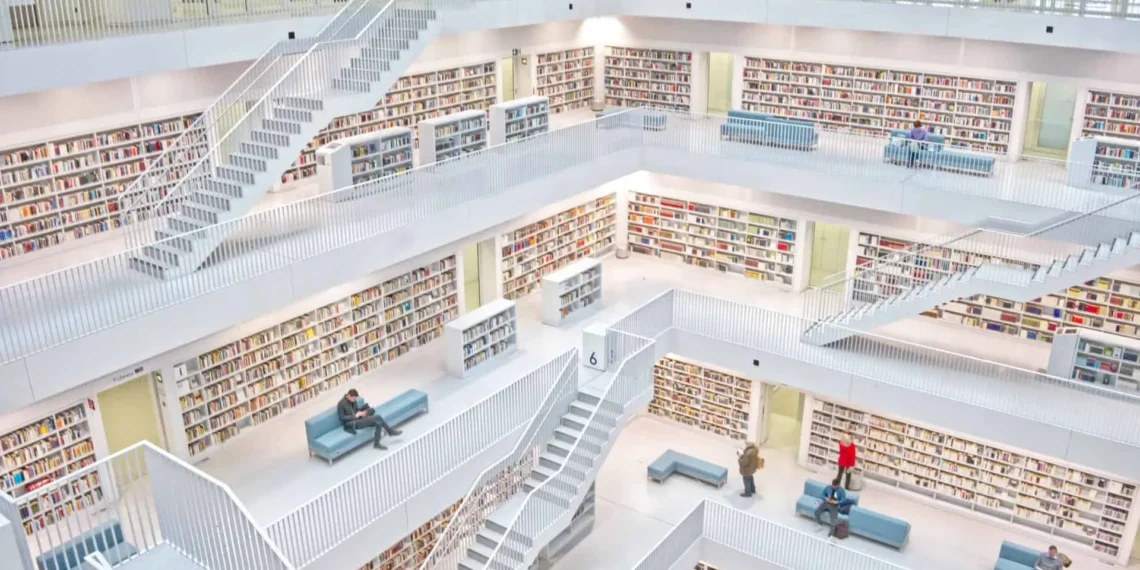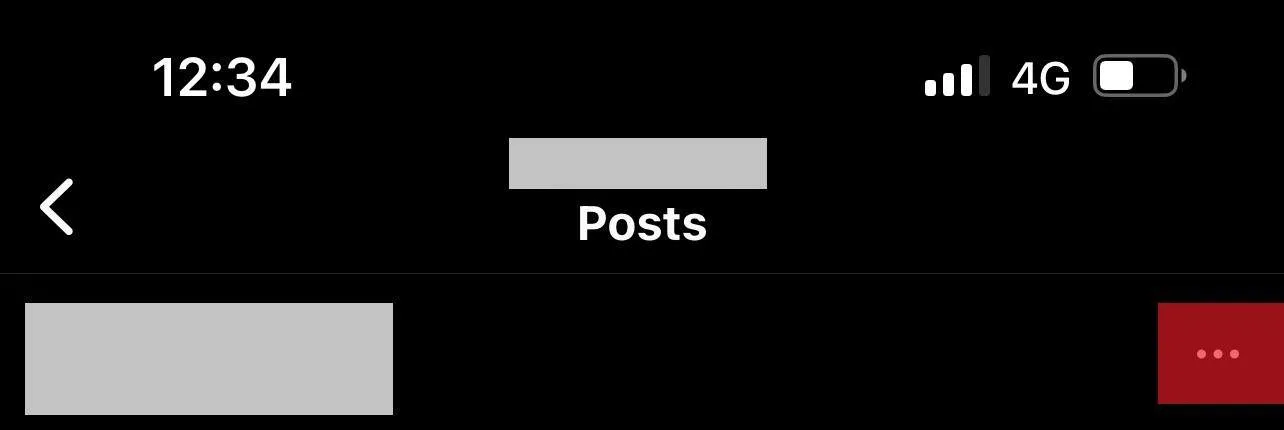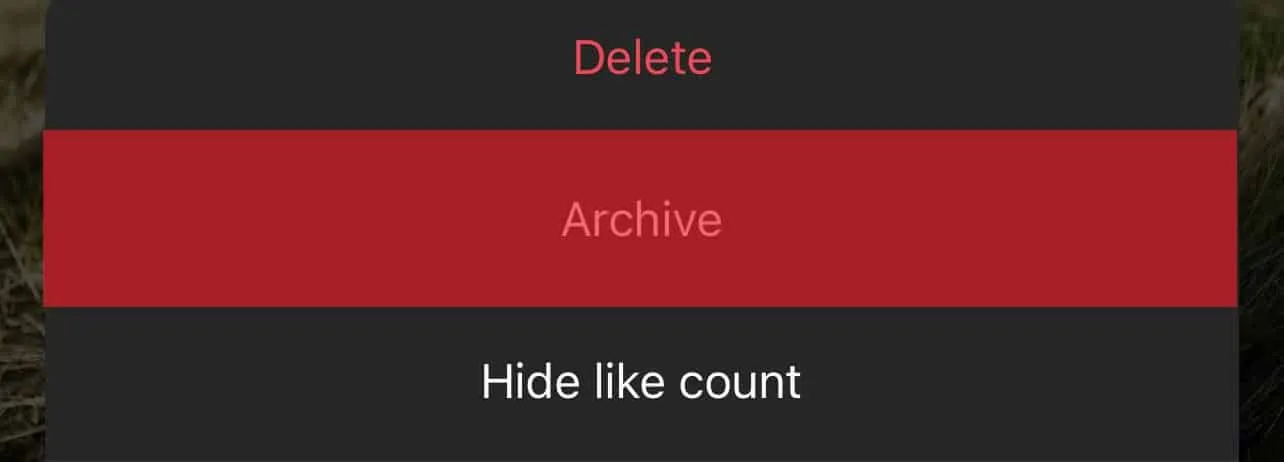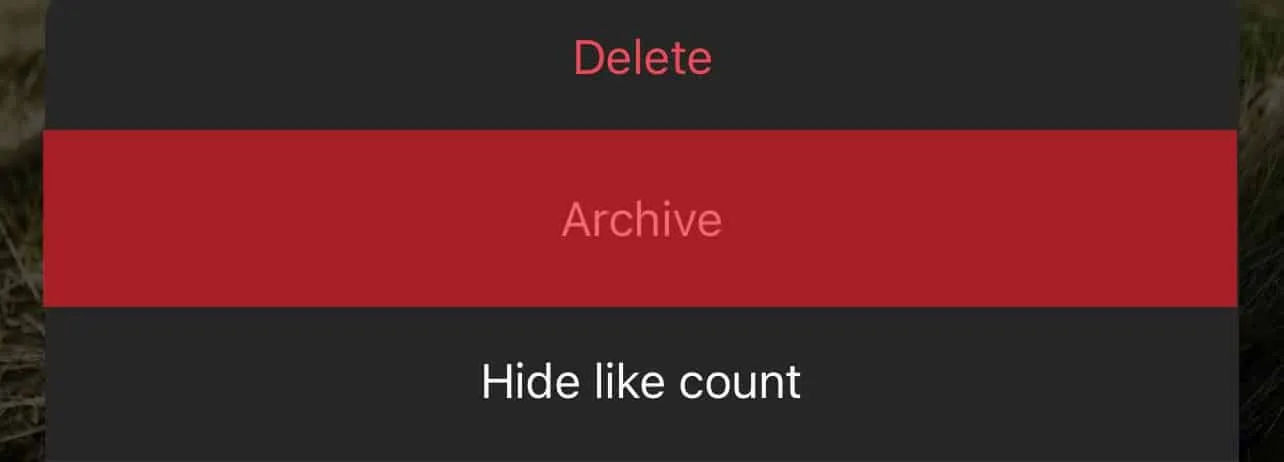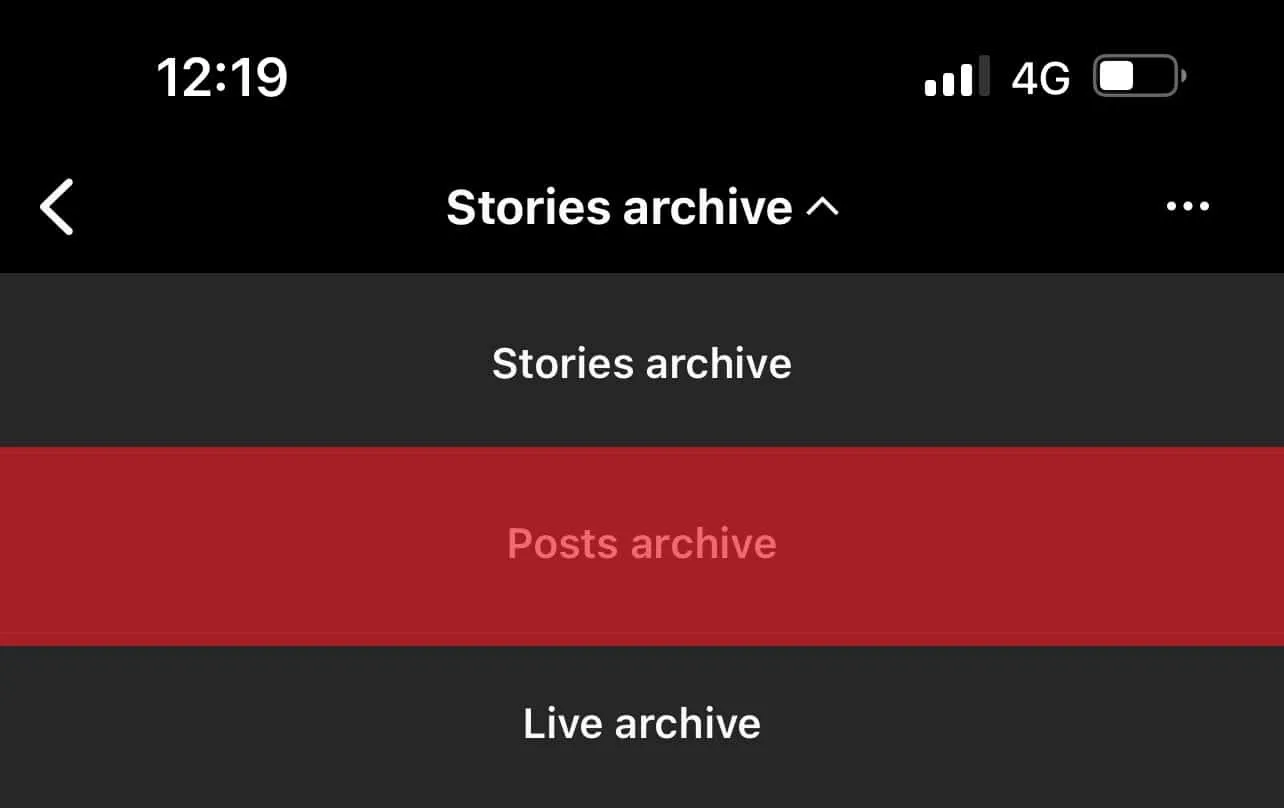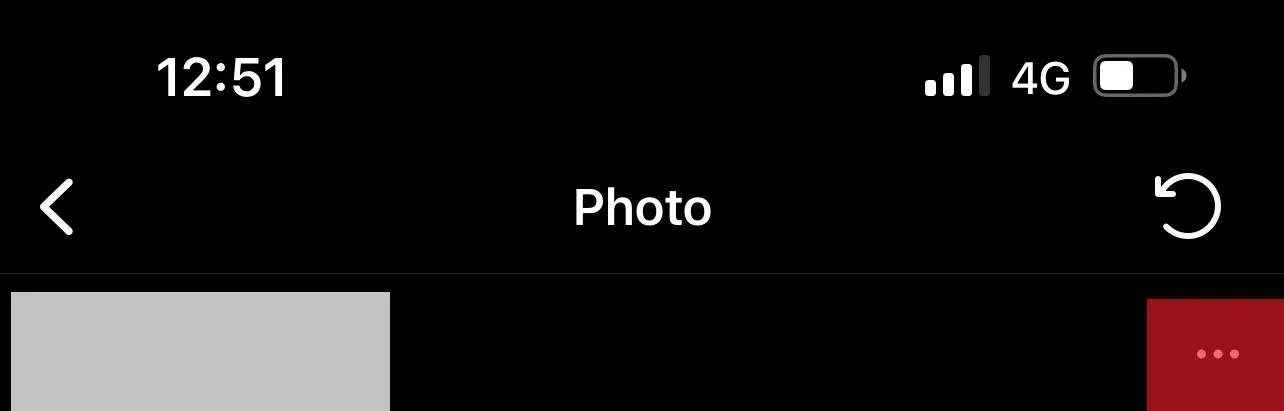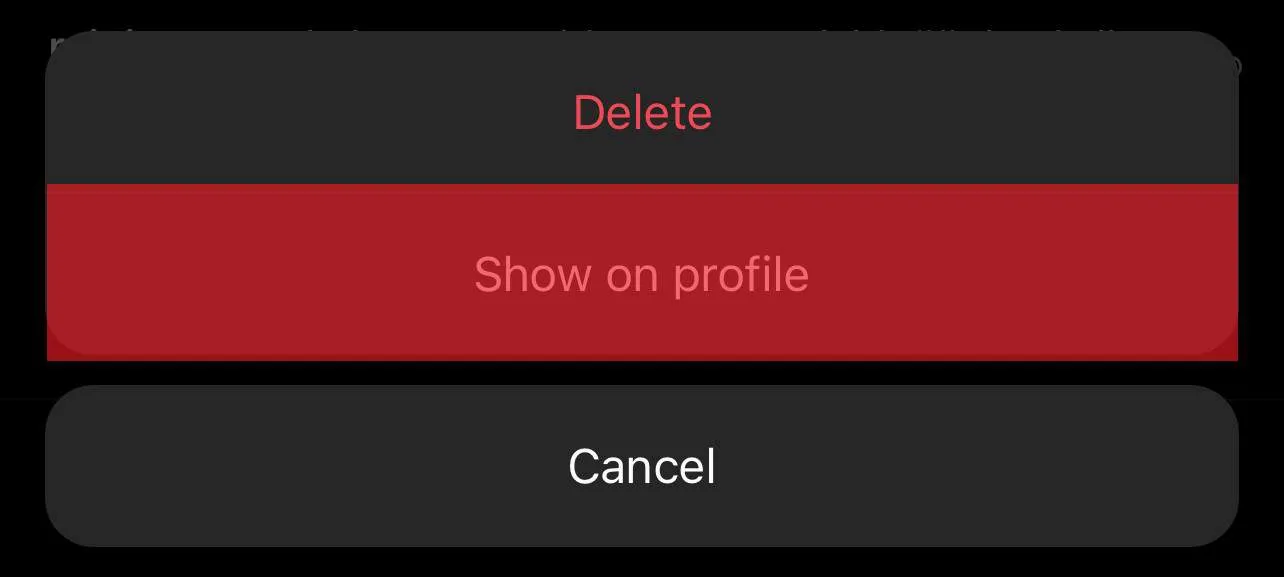Gjennom årene har det vært en enorm økning i Instagrams daglige brukere. På grunn av dette har Instagram lagt til mange forskjellige funksjoner til plattformen. En av funksjonene som er lagt til Instagram er muligheten til å arkivere Instagram -innlegg. Denne funksjonen kommer godt med, spesielt når du administrerer kontoen din.
Vi har alle vært der – vi sletter Instagram -innleggene våre, men om et par dager ønsker vi å legge dem om. Instagram gjør det veldig enkelt. Men noen ganger ønsker vi å massere innleggene våre, men har ingen anelse om hvordan vi skal gjøre det.
Kort svarMassearkivering kan bare gjøres ved hjelp av tredjepartsapper, da Instagram ikke støtter denne funksjonen. Det beste verktøyet vi har funnet er “ Klikk Assistant – Auto Clicker. ” Du kan finne trinn-for-trinn-løsningen nedenfor.
I denne artikkelen vil vi først diskutere arkivfunksjonen på Instagram, og deretter gi deg en tutorial til arkivinnlegg og gå videre til massearkivering. Til slutt vil vi også gi deg en måte å unmarkive innlegg på Instagram. La oss dykke inn!
Hva er Instagram Archive?
Noen ganger ombestemmer alle seg om ting de legger ut. Dessverre virker det å gjøre seg opp en bestemt innlegg veldig vanskelig for noen.
Noen ganger er innlegget så bra, og du vet aldri når det vil fange din fancy igjen. Så å slette dette nevnte innlegget er ikke et alternativ.
Instagram -arkivalternativet vil imidlertid gi løsningen på dilemmaet ditt . Ved å bruke denne funksjonen kan du midlertidig fjerne et innlegg og skjule det fra siden din, og deretter legge den tilbake når du ombestemmer deg – den perfekte løsningen for de ubesluttsomme blant oss. Er det bare utrolig?
Dette innovative verktøyet hjelper deg med å flytte noen av dine ikke relevante-i-øyeblikk-innlegg til en del av profilen din som bare er tilgjengelig for deg. I tillegg får du fjerne innlegg uten å slette dem og gjenopprette dem når du vil.
Det kan også komme til nytte når du deler minner og øker engasjementet på innlegget ditt; I tillegg gir det deg full kontroll over innlegget ditt. Selv om arkivering av et innlegg gjøres manuelt, kan du automatisk stille inn historiene dine til arkivering etter 24 timer.
Arkivering av et innlegg på Instagram
Å arkivere et innlegg på Instagram er en enkel oppgave:
- Åpne Instagram og logg inn.
- Naviger til profilen din.

- Velg innlegget du vil arkivere.
- Trykk på den trepunkt-knappen øverst til høyre i innlegget ditt.

- Velg » Arkiv «, og innlegget forsvinner fra profilen din.

Det er det! Enkelt riktig!
Masse arkivering av Instagram -innleggene dine
Det er ubestridelig at Instagram -arkivverktøyet er nyttig. Hva skjer imidlertid når du har flere innlegg å arkivere? Det er veldig tidkrevende å arkivere flere innlegg en etter en.
Dessverre støtter ikke Instagram bulkarkivering . Men ikke bekymre deg; Det er måter du kan arkivere flere innlegg. Så uten å kaste bort tiden din, la oss utforske de forskjellige måtene å masse arkivere innlegget ditt.
Noen apper kan tillate deg å massere arkivinnlegg på Instagram. Et godt eksempel er » Click Assistant – Auto Clicker .» Denne applikasjonen kan registrere handlingen din og gjentar den automatisk for andre innlegg.
Klikkassistenten er designet for Android -brukere, men det er andre lignende apper for iOS også. Vi vil ta deg gjennom prosessen med å bruke klikkassistent til Mass Archive Instagram -innlegg.
- Last ned klikkassistent – Auto klikker fra Google Play Store.
- Åpne appen og klikk på » Start -tjenesten » -knappen. Auto Clicker -verktøyet vises på skjermen.
- Nå, åpne Instagram og gå til profilen din .
- Velg innleggene du vil massearkivet.
- Trykk på sirkelen fra verktøylinjen .
- Velg tre-Dots-knappen øverst til høyre.
- Velg » Arkiv » fra rullegardinmenyen, og trykk deretter på topplinjen på applikasjonen .
- Klikk » Ferdig » – den grønne knappen på skjermen. Det signaliserer slutten på innspillingen. Trinn 5, 6 og 7 vil bli registrert for å arkivere andre innlegg.
- For å arkivere resten av innlegget, trykk på Play -knappen på verktøylinjen.
- Avslutt prosessen ved å trykke på “ X ” -knappen på verktøylinjen.
- Alle arkivinnlegg vises i arkivdelen av profilen din.
Unarkiver innlegget ditt
Til slutt, hvis du ombestemmer deg om det arkiverte innlegget ditt, er hvordan du kan legge det tilbake til profilen din:
- Åpne Instagram -appen.
- Gå til profilen din.

- Trykk på menyikonet øverst til høyre.

- Velg » Arkiv » fra rullegardinmenyen.

- Velg “ Post Archive ” fra toppstangen.

- Gå til innlegget du vil gå tilbake til profilen din.
- Trykk på de tre prikkene i øverste høyre hjørne.

- Velg » Vis på profilen .»

Sammendrag
For å oppsummere det, lar arkivfunksjonen deg midlertidig fjerne et innlegg og fjerne det når du trenger det igjen. Vi har diskutert prosessen med å arkivere og fjerne innlegget ditt.
Den viktigste takeaway er at massearkivering av innlegget ditt bare kan oppnås ved hjelp av tredjepartsapper .
Vi håper denne guiden har gitt all nødvendig informasjon du trenger for å navigere i Instagram -arkivfunksjonen. Nå trenger du ikke å slette noen herlige innlegg igjen!
FAQ S.
Hvor mange innlegg kan du massere arkivet på Instagram?
Det er ingen grense for antall innlegg du kan arkivere på Instagram; Imidlertid er det en grense for antall innlegg som kan lastes i appen på en gang.
Kan jeg slette arkiverte historier?
Ja det kan du! Gå til profilen din, gå til «Innstillinger» og velg «Story Archive.» Deretter klikker du på «Slett alle arkivhistorier», og velg deretter «Ja, slett historiene mine.»